|
||||
|
|
ICQИдея ICQ проста как апельсин. При установке программки (кстати говоря, бесплатной) вам присваивается уникальный идентификационный номер (UIN) – что-то вроде номера телефона, которым вы можете делиться со своими друзьями и знакомыми. Пока вы работаете, не подключаясь к Интернет, «аська» тихо дремлет в дальнем уголке памяти вашего компьютера. Но стоит вам войти в Сеть, как ICQ пробуждается и посылает на свой сервер сигнал – «Объект номер такой-то вошел в сеть». И в тот же самый момент сервер пересылает этот сигнал вашим знакомым (если, конечно, у них имеется собственный экземпляр ICQ и они заблаговременно внесли ваш номер в специальный контакт-лист). В результате спустя секунду после вашего входа в Интернет друзья и коллеги узнают об этом радостном событии. Если бы даже «аська» умела делать только то, что написано выше, то этого бы хватило для написания восторженнейшей оды ее создателям. Но ICQ умеет намного, в неизмеримое количество раз больше! 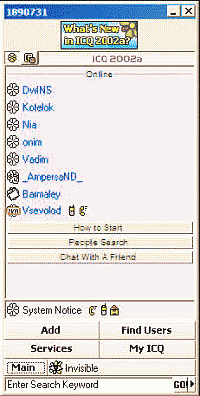 ICQ – для друзей просто «аська» ICQ – для друзей просто «аська»Работая с ICQ, вы можете отправить через ее собственный сервер электронное письмо (и даже ярко раскрашенную поздравительную открытку) любому человеку из вашего контакт-листа, причем получено оно будет сразу же после входа этого абонента в Сеть. Через ICQ можно передать вашему собеседнику файл или голосовое сообщение, правда, сделать это можно, в отличие от писем, только в онлайн-режиме, то есть когда оба собеседника подключены в этот момент к Сети. Неудивительно, что «аську» за глаза прозвали интернет-пейджером. Но ICQ – это больше, чем пейджер, скорее универсальный коммуникатор. Если ваш визави, как и вы, находится в Интернет, можно тут же пригласить его поболтать в текстовом режиме. У умницы ICQ на этот случай припасена собственная программка для чата. Более того, «аська» соединит ваши программы для голосовой связи, и вам не надо будет искать друг друга по разным серверам. Если вы хотите найти новых друзей по интересам, вы можете зарегистрироваться на сервере ICQ и внести свое имя и координаты в один из многочисленных списков по интересам, например в список людей, увлеченных электронной музыкой или обитающих в Волгограде. А в довершение всего ICQ снабдит вас собственной домашней страничкой – на ней знакомые смогут найти только самые краткие сведения о вашей персоне и номер вашей «аськи»… Словом, тысяча и один талант у этой удивительной, к тому же пока еще бесплатной программки. Программа ICQ обновляется довольно часто, примерно раз в месяц. Но к сожалению, далеко не всегда информацию об обновлениях можно найти на официальном сайте Mirabilis. Поэтому мой совет: – следите за сообщениями специализированных новостных сайтов, посвященных программному обеспечению. Появляются новые версии «аськи» и на российских ICQ-сайтах, а их уже развелось несколько десятков. Стоит ли гоняться за обновлениями программы? Пожалуй, стоит. Новшества, которые добавляют в «аську» авторы, весьма и весьма полезны: например, последние ее версии умеют автоматически напоминать о днях рождения ваших знакомых, позволяя при этом отправить красивую виртуальную открытку, снабжены собственной системой поиска информации в Сети… Словом, в «аськином» загашнике всегда найдется для вас немало сюрпризов. Не забудьте про то, что, помимо основных функций ICQ (большинством из которых вы все равно вряд ли воспользуетесь), вы легко сможете заиметь еще с десяток-другой дополнительных. Новые возможности для ICQ воплощены в виде дополнительных программ-модулей (plug-ins), которые вы можете скачать на сайте разработчика. Так, система ICQ Surf поможет вам общаться с пользователями «аськи», оказавшимися на каком-либо сайте одновременно с вами. Другой плагин позволит сохранять ваш контакт-лист в Интернет на специальном сервере, с которого его можно в любой момент восстановить. И последнее. Официальный русский вариант «аськи» если и увидит свет, то очень нескоро. А потому у отечественных пользователей, привыкших к русскоязычному интерфейсу, остается только два выхода:
Как же работает «аська»? Начнем с самого начала – с установки. Установка ICQДистрибутив (то есть установочный комплект) «аськи» найти нетрудно. Самое простое – зайти на родной сайт программы по адресу: http://www.icq.com или http://www.mirabilis.com, выбрав раздел Download ICQ. Однако, на мой взгляд, гораздо проще найти один из многочисленных русских серверов, посвященных ICQ. И не только потому, что закачка с этих серверов идет намного быстрее. На российских сайтах, помимо самой программы, можно найти еще и многочисленные «патчи» и русификаторы. Вот лишь несколько адресов, что называется, навскидку: http://alexagf.narоd.ru/icq.htm, http: //www.lov.ru/soft/ Кроме того, новые версии ICQ практически всегда можно найти на крупнейших программных серверах – таких, как 3Dfiles («http://www.3dfiles.ru»), Russian Software Club (http://www.rusc.ru) или ListSoft (http://www.listsoft.ru). В конце концов, всегда можно взять дистрибутив программы с любого пиратского диска: поскольку программа бесплатная, никакого нарушения закона в этом действии никто не усмотрит. В итоге на вашем компьютере должен образоваться установочный архив ICQ. Запустите его, начав тем самым процедуру установки. 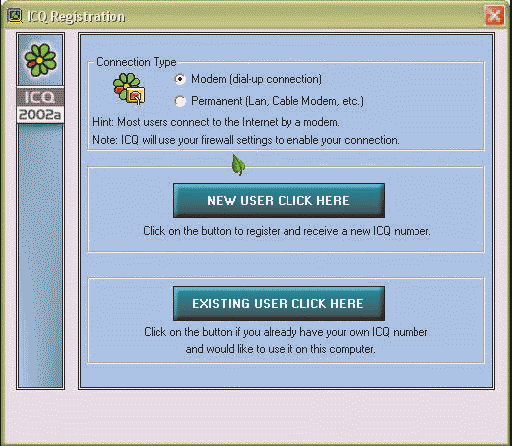 Первичная регистрация Первичная регистрацияВ первом экране программа спросит вас о типе вашего подключения к Интернет через модем или сеть (Lan), а также осведомится о том, с кем она, собственно, имеет дело – с новичком или уже зарегистрировавшимся пользователем. Нам с вами, по всей видимости, придется выбрать первый вариант. Следующий экран явит нам небольшую анкету пользователя, которую нам надлежит заполнить. И вот тут-то и кроется первая «развилка» – на каком языке это сделать? В принципе можно использовать и русский – но лишь в том случае, если вы твердо настроены общаться только со своими соотечественниками. Зарубежные пользователи ICQ русских букв, понятно, прочесть не смогут – вместо этого перед ними предстанут сомнительные «кракозябры». Так что лучше все-таки использовать латиницу. 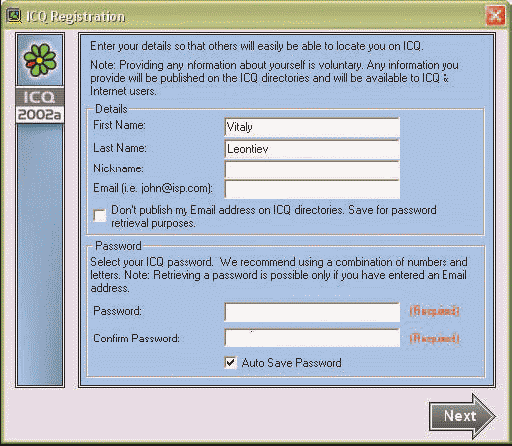 Сведения о пользователе Сведения о пользователеНа первой странице анкеты вам необходимо заполнить, как минимум, два поля – выбрать свой сетевой псевдоним (никнейм) и пароль для входа в сеть ICQ. Обязательно запомните пароль – без него вы не сможете изменить свои настройки, да и просто подключиться к ICQ. И постарайтесь, чтобы этот пароль остался вашей маленькой тайной: зная его, любой человек может запросто присвоить ваш ICQ-номер, заставив вас проходить всю эту процедуру повторно. Впрочем, новичкам, которые подключаются к ICQ сейчас, воровство аккаунта не грозит – кому нужен длинный 9-значный номер? А вот со «старичками», обладателями коротких 5-7-значных номеров, такие неприятности иногда случаются… Ввод сведений о пользователе продолжится и во втором окне: здесь вы можете ввести дату своего рождения, сведения о месте жительства, а также о языках, на которых вы можете общаться. Особой необходимости в заполнении этих полей нет, так что в принципе вы можете продвинуться на шаг вперед. Но если особой необходимости скрываться нет, то почему бы и не поделиться этой информацией с другими пользователями? В следующем окне будет выведен ваш ICQ-номер. Запомните его, а лучше запишите: по этому номеру вас и будут вызывать другие пользователи ICQ. 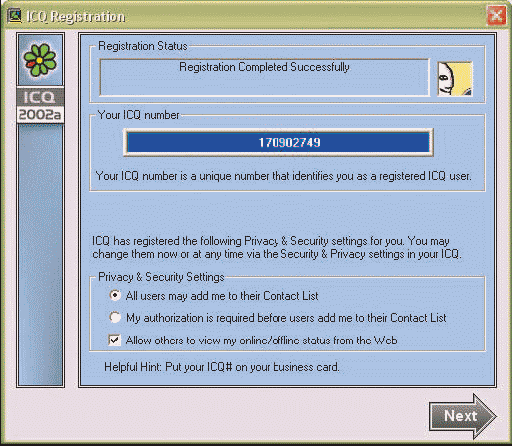 Присвоение номера Присвоение номераНаконец, последнее окно называется ICQ Service. Здесь можно оставить все без изменений, не стоит соглашаться лишь на установку страницы ICQ в качестве домашней страницы вашего браузера. А вот галочку напротив пункта «Add a Email signature including Online / Offline status to my outgoing Emails» вполне можно поставить: благодаря ей в каждом вашем письме будет размещен маленький «постскриптум» с указанием ICQ-номера отправителя, а также крохотный значок программы, который сможет сигнализировать о вашем присутствии «на линии». Мелочь, а приятно. Итак, после завершения всей этой процедуры у вас должна образоваться установленная и частично настроенная версия ICQ, а также три важных параметра – ваше пользовательское имя (никнейм), пароль и ICQ-номер. Первый запуск программы. Интерфейс ICQПосле установки ICQ и перезагрузки компьютера в правом углу вашей панели задач появится скромный цветок с бледными лепестками – ICQ Netdetect Agent. 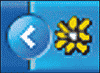 Значок ICQ Значок ICQВ момент вашего входа в Интернет лепестки цветка должны окраситься в ярко-зеленый цвет – это значит, что соединение с сервером ICQ прошло успешно. Если же цветок вдруг станет красным, попробуйте повторить попытку через какое-то время. Щелкните по цветку правой кнопкой мыши и в открывшемся Контекстном меню выберите пункт Status /Available/Connect. Для открытия основного окна ICQ щелкните по цветку левой кнопкой. Пока что в нем пусто – ведь вы еще не внесли в ваш контакт-лист ни одного имени. Не расстраивайтесь – за этим дело не станет. А пока что можно заняться настройкой программы. 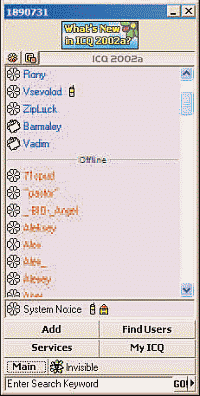 ICQ ICQИтак, вот перед нами главная панель ICQ. Ее центральную часть занимает контакт-лист, в который будут внесены имена ваших постоянных собеседников. Пока что ваш контакт-лист пуст, но не огорчайтесь: со временем он заполнится и, может быть, станет даже больше, чем вам хочется. Я лично знаю нескольких общительных граждан, контакт-лист которых включает больше чем сотню имен. С «внутренними» настройками программы мы худо-бедно разобрались. Теперь настала пора подробнее познакомиться с главным окном программы ICQ, в котором нам и предстоит работать. И прежде всего с контакт-листом, записной книжкой, в которую вы будете заносить имена ваших друзей и знакомых. Чуть ниже контакт-листа находится кнопочная панель, каждая кнопка которой скрывает под собой целый раздел настроек и инструментов ICQ. Внешний вид окна ICQ и наличие-отсутствие тех или иных кнопок зависит от режима (mode) работы программы. В простом (Simple) режиме вы сможете работать с единым контакт-листом и четырьмя кнопками:
Вроде бы этого достаточно. Но существует еще и расширенный (Advanced) режим – при переходе в него вам станут доступны две новые кнопки:
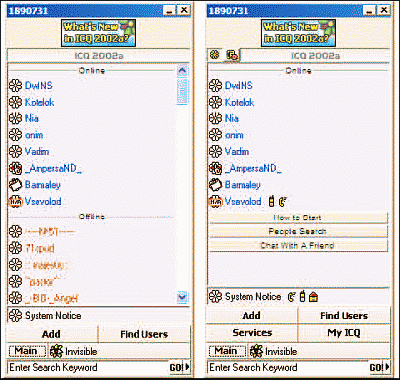 Простой и расширенный режимы работы ICQ Простой и расширенный режимы работы ICQКроме того, в левом верхнем углу контакт-листа появятся две новые кнопки. Благодаря одной из них, со значком уже хорошо знакомого вам цветка, вы получите возможность переключать режимы контакт-листа. При зеленом цветке в контакт-листе будут показаны только активные пользователи, находящиеся в режиме online. Можно переключить контакт-лист и в другой режим, при котором имена из вашего контакт-листа разделятся на две группы. В разделе Online вы увидите тех, кто в данный момент так же, как и вы, рыщет по просторам Сети (их имена помещаются в самом верху окна ICQ и написаны синим цветом). Переключиться между простым и расширенным режимом работы ICQ можно в меню Main, где вы найдете пункты «То Simple Mode» или «То Advanced Mode» в зависимости от того, в каком режиме вы находитесь. Настройка пользовательской информацииПрежде чем начать работать с ICQ, добавим в программу еще немного информации о себе, любимом. Часть нужных нам данных мы уже внесли при установке программы… Но кое-что осталось, и имеет смысл заняться саморазоблачительством прямо сейчас. Запустите программу, щелкните по кнопке My ICQ или Main. А затем выберите меню «View/ Change My Details». 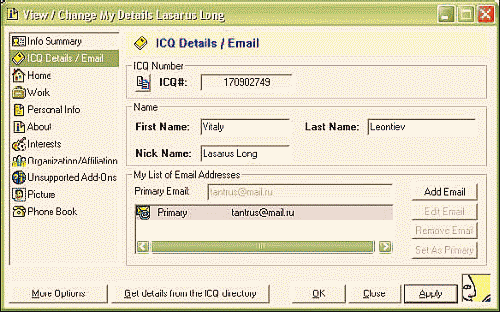 Изменение пользовательской информации Изменение пользовательской информацииВаша визитная карточка в ICQ состоит из доброго десятка разделов. Первые два из них по идее практически не должны требовать какой-то корректировки – ведь всю информацию мы указали еще при установке ICQ! Творчество начинается с третьего раздела. Странички Home и Work большинство пользователей предпочитает оставлять пустыми – как-то неудобно выставлять свои реквизиты на обозрение всей Сети. Мало ли какие разговоры придется по «аське» вести, с какими людьми общаться… В разделе Personal Info вы можете указать адрес своей домашней странички или корпоративного сайта, а также в очередной раз свои возрастные данные – их-то скрывать нет никакой нужды! В разделе About вы можете набрать коротенький произвольный текст о себе и о своих увлечениях. 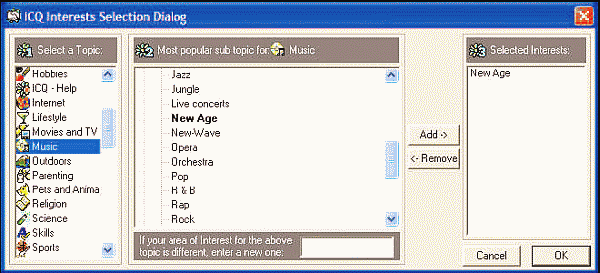 Меню Interest Меню InterestМеню Interest служит для указания ваших основных пристрастий: вы можете внести в свою карточку до четырех категорий (например, музыка, кино, семья, стиль жизни, спорт и т. д.), выбрав их из специального списка. Пристрастия по каждому разделу можно конкретизировать. К примеру, вас интересует музыка? Смело выбирайте соответствующий раздел в длинном перечне и в следующем окне вы увидите список подразделов данной тематики. Если нужное вам ключевое слово (например, имя исполнителя или жанр) в списке не найдено, ничего страшного: можно самостоятельно вбить их в специальное поле внизу окна, а затем нажать кнопку Add. В каждой тематике можно указать 5-6 ключевых слов, которые при правильном выборе смогут дать собеседнику довольно четкое представление о вашей особе. А самое главное – ключевые слова, внесенные в это меню, можно использовать для поиска ваших коллег по увлечению через специальные поисковые механизмы ICQ! Занятие это захватывает до невозможности: представьте, как здорово обнаружить своего коллегу по хобби где-нибудь в Занзибаре, или, наоборот, в соседнем подъезде. Правда, что из этого общения может выйти – вопрос особый… Конечно, если вы не собираетесь заниматься разными глупостями типа поиска случайных знакомых по Сети и вам жаль лишние пять-десять минут на заполнение этих полей, оставьте их чистыми. Оно и спокойнее – раскрывать душу перед незнакомыми людьми всегда как-то боязно… Меню Picture позволяет добавить в вашу карточку небольшую фотографию (объемом до 7 килобайт). Признаюсь честно, лично я ни разу не видел фотографий в ICQ-карточке: то ли ленится народ, то ли в очередной раз опасается чего-то… Последнее меню – Phone Book – позволяет внести в вашу визитку еще и номера контактных телефонов. Вот этим обладатели ICQ пользуются охотно: около никнеймов доброй трети «клиентов», внесенных в мой контакт-лист, маячат крохотные значки, обозначающие «мобильник». Домашний и рабочий телефон по понятным причинам указывают редко… Теперь ваша карточка заполнена. Точно таким же образом (возможно, не столь подробно) заполняют свои анкеты и другие пользователи ICQ, внесенные в ваш контакт-лист. И если вы хотите познакомиться с информацией о каком-то из них, щелкните по его имени правой кнопкой мышки (в ICQ для вызова Контекстного меню используется именно она) и выберите пункт User Details/Address Book. Настройка параметров ICQЩелкнув по кнопке ICQ Menu в левом нижнем углу окна и выбрав пункт Preferences, вы получите доступ к настройкам программы. 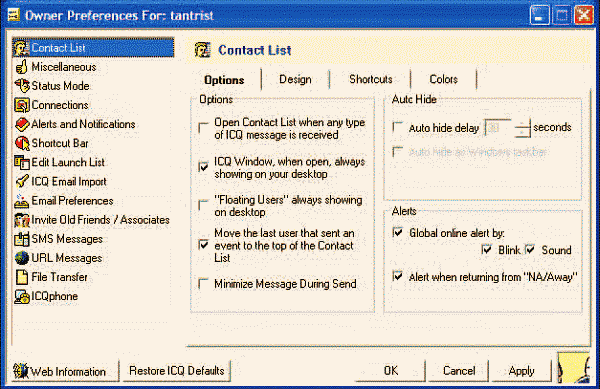 Установка параметров ICQ – меню Preferences Установка параметров ICQ – меню PreferencesУспокою вас – настраивать придется не слишком долго. Главное – не забудьте настроить вкладку Check E-Mail, внеся в нее адрес вашей электронной почты, имя почтового сервера и пароль на доступ. Теперь ICQ будет периодически, с заданной вами частотой, проверять ваш почтовый ящик и в случае, если обнаружатся новые сообщезия, просигнализирует об этом с помощью мигающего восклицательного знака на вашей Панели задач. Заодно навестите и другие вкладки preferences – теперь вы уже обладаете достаточным опытом и вполне сможете :амостоятельно разобраться что к чему. Рекомендую также сразу зайти во вкладку Miscellaneous (Разное) и снять галочку с меню Show «Welcome To…» screen… Таким образом вы сможете избавиться от надоедливого рекламного окна, которое появляется перед вашими глазами в момент запуска программы. В этом же окне выберите параметр «Русский» в окне Multilingual Support. Меню Security&Privacy поможет вам настроить ваши «черные» и «белые» списки – Ignore List, Invisible List, Visible List. 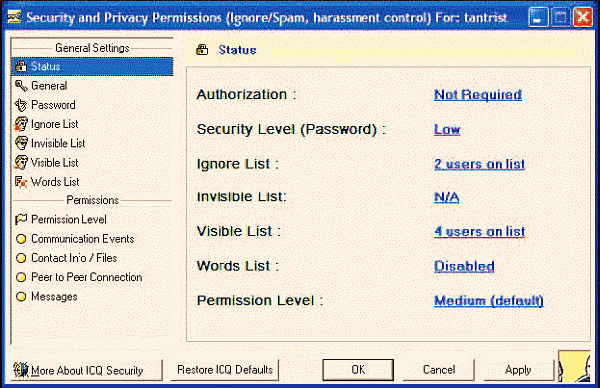 Меню Security&Privacy Меню Security&PrivacyЕсли кто-то очень сильно достает вас своими посланиями, занесите его имя в Invisible List. В этом случае даже после вашего входа в Сеть вы будете «невидимы» для ICQ-клиента-надоедалы. Правда, письма от него будут приходить по-прежнему, но и это можно исправить, отправив настырного в Ignore List. Visible List, наоборот, сделает вас доступным для занесенных в него людей в любом режиме. Здесь же, в меню Security&Privacy/General, вы можете настроить режим авторизации: по умолчанию любой пользователь ICQ может добавить вас в свой контакт-лист, не спрашивая на то вашего соизволения. Если вас такое положение дел не устраивает, можете поставить галочку напротив пункта My authorization is required… меню Contact List Authorization. Поиск и добавление пользователей…Как раз о добавлении пользователей в контакт-лист мы и собирались поговорить! Ведь для того, чтобы слать кому-то сообщения по ICQ, вызывать на чат и прочее, нам надобно этих кого-то для начала внести в свой контакт-лист! А он у нас пока еще пуст… 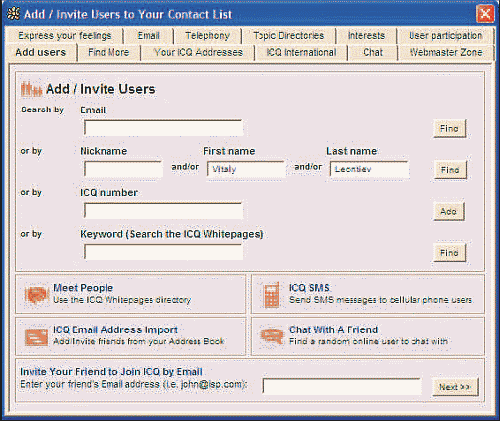 Добавление пользователей Добавление пользователейВернемся в главное окно ICQ. Кнопка Add/Find Users поможет вам добавить имена новых адресатов в свой контакт-лист. При нажатии на эту кнопку за дело возьмется поисковый Мастер, который способен найти нужного вам человека по одному или нескольким параметрам:
Конечно, лучше всего, если вы знаете номер вашего потенциального собеседника. Как его узнать? Самое простое – послать электронное письмо с просьбой сообщить искомый номер. Если же искомая персона еще не вкусила прелестей ICQ, вы можете легко подтолкнуть ее на этот порочный путь. По вашей команде «аська» сама отошлет на нужный вам адрес электронное письмо с откровенной саморекламой, в которой будет рассказано все: и что именно умеет программка, и где ее получить, и кто именно хочет вступить с вами в ICQ-контакт. А имя этого человека окажется в специальной папке Очень Ожидаемых Персон – Future Users Watch. А как быть, если вы ищете не конкретного человека, а просто абстрактного собеседника, близкого вам по интересам? Что ж, для этого в ICQ предусмотрен другой вид поиска – по параметрам, доступный через кнопку Find Users. 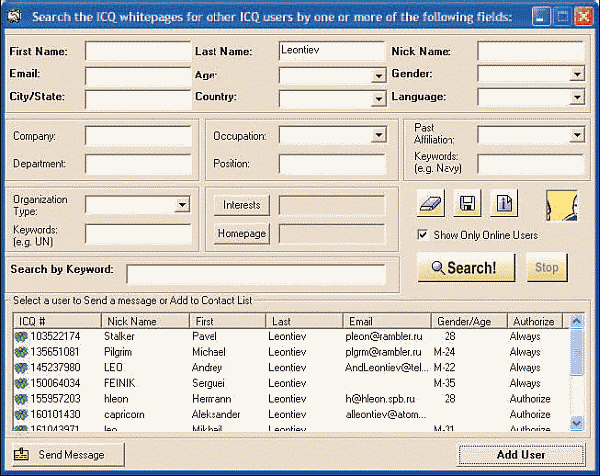 Поиск по меню Find Users Поиск по меню Find UsersВ этом меню вам нужно указать уже другие параметры: возраст, язык, страну (и даже город) проживания, пол… Но самые полезные – поля Interest и Keywords. Помните, как я настойчиво рекомендовал заполнять их в вашей ICQ-анкете? Теперь эти поля позволят вам найти ваших будущих друзей, в том случае, конечно, если они в свою очередь не поленились их заполнить. Чем больше вы заполните полей для поиска – тем лучше. С другой стороны, не будьте слишком привередливы: если вы возжелаете, к примеру, найти даму лет двадцати, проживающую в городе Харькове, владеющую немецким языком и карате, а в довершение всего увлеченную разведением хомячков и творчеством Михаила Веллера… Боюсь, что поиск ваш успехом не увенчается (хотя кто знает?). Не забывайте также и о том, что по умолчанию система Find Users выводит вам список только тех ваших коллег по увлечению, кто в настоящее время находится в он-лайне. Если же вы хотите получить полный список, не забудьте снять галочку рядом с меню Show Only Online Users. К сожалению, и в этом случае найти всех и сразу не получится: ICQ по каким-то причинам накладывает ограничения на количество персон, которых вы можете найти в рамках одного поиска. Вот так и получается: сильно конкретизировать запрос – не найти никого, задать слишком мало параметров – найти, но не увидеть. Нет в мире справедливости! Контакт-листЩелкнув правой (или левой – в ICQ можно настроить любой режим работы) кнопкой мышки на любом имени, вы откроете Контекстное меню, через которое можете выбрать нужный вам вид контакта с этим человеком: послать ему сообщение, отправить файл, вызвать на чат или на разговор по интернет-телефону. Можно послать ему и красивую виртуальную открытку к празднику, SMS-сообщение на мобильный телефон и даже обычное электронное письмо… 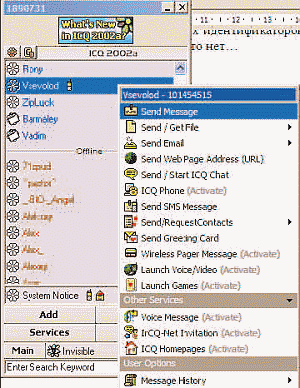 Меню контакт-листа Меню контакт-листаСписок возможностей ICQ постоянно растет, хотя до сих пор большинство из нас использует этот универсальный коммуникатор лишь для отправки простых текстовых сообщений. Чуть ниже, в разделе Offline, вы увидите написанные красным имена оффлайнщиков, не подключенных в эту минуту к Интернет. Этим людям вы можете послать письмо, воспользовавшись тем же Контекстным меню. Но и только. Остальные коммуникативные возможности ICQ в оффлайн-режиме недоступны. Обратите внимание на значок разделенного пополам цветка в левом верхнем углу контакт-листа. Помимо отправки сообщений, контакт-лист ICQ позволяет вам просмотреть визитную карточку каждого участника сети, внесенного в ваш личный список. Делается это точно так же – с помощью щелчка левой кнопки. В появившемся меню вам нужно выбрать строчку User Details/Address Book… А затем вволю знакомиться с чужим досье! 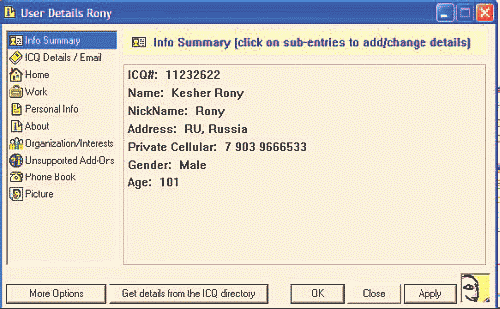 Визитная карточка ICQ Визитная карточка ICQНаконец, обратите внимание на меню Alert/ Accept Modes – с его помощью вы можете настроить дополнительные параметры связи для данного конкретного участника. Возьмем, к примеру, раздел Alert: активировав соответствующие пункты в нем, вы можете заставить «аську» оповещать вас в тот момент, когда ваш знакомый войдет в Сеть или сменит статус. Раздел Status позволит вам стать «невидимым» (Invisible To User) для этого пользователя или, наоборот, доступным всегда, независимо от вашего текущего статуса (Visible To User). Меню Override Status Mode позволяет уточнить, при каком статусе разрешен прием сообщений от этого пользователя (о статусах смотрите ниже). А в разделе Accept вы можете поставить галочку напротив пункта Pop Up Response Dialog: теперь все сообщения от этого пользователя будут «всплывать» перед вашими глазами автоматически, то есть вам не нужно будет щелкать по значку ICQ для их приема! 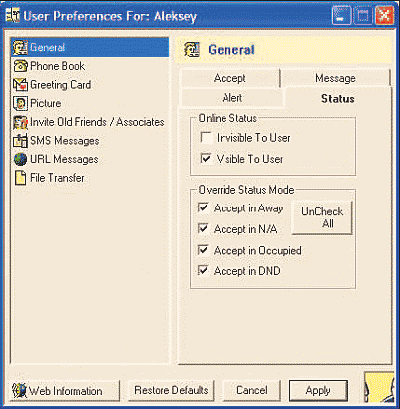 Свойства пользователя Свойства пользователяПрием и отправка сообщенийС приемом сообщений по «аське» проблем возникнуть не должно: в момент, когда на ваш компьютер поступает письмо от одного из пользователей ICQ, цветок программы в системном трее сменяется на значок подмигивающей записки. Щелкните по нему – и пришедшее письмо немедленно будет выведено на экран. И вы, нажав на кнопку Reply, сможете вступить в дискуссию. А вот при отправке новых сообщений, как говорится, возможны варианты, и их-то мы как раз и постараемся изучить в этом разделе. Итак, щелкаем левой кнопкой мышки по имени нужного вам человека (неважно, из какого списка – красного или синего) и выбираем меню Send Message. Перед вами откроется окно отправки сообщения. 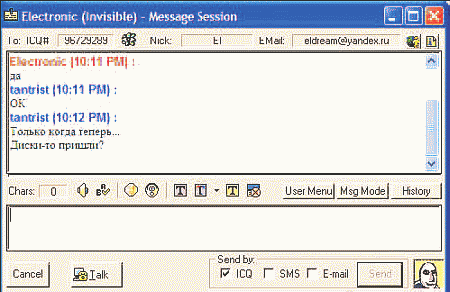 Окно отправки сообщения Окно отправки сообщенияКак видите, все устроено достаточно просто: пишем свое сообщение в нижнем поле, нажимаем Send… А в верхнем окне мы видим полный протокол диалога с текстами как ваших посланий, так и писем собеседника. Но, помимо этого режима работы, в ICQ предусмотрен и другой, под названием Msg Mode. Стоит только нажать одноименную кнопку, как окно отправки сообщения примет совершенно иной вид. 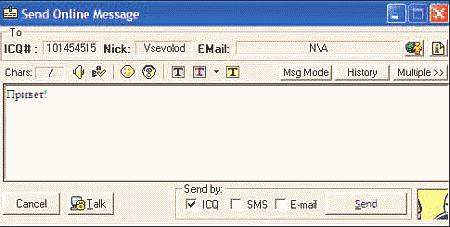 Msg Mode Msg ModeТеперь перед нами всего лишь одно окно: протокол беседы убрался с глаз долой. Невелика потеря – в конце концов, журнал сообщений всегда доступен через Контекстное меню любого пользователя, а заодно и через кнопку History на панели самого окна. Однако в качестве компенсации нам стали доступны новые возможности… и несколько новых кнопок! Прежде всего в глаза бросается новое меню Send By… рядом с кнопкой Send: теперь вы можете отправлять ваши сообщения не только по ICQ, но и на адрес электронной почты и даже на SMS. Причем для отправки можно выбрать любое сочетание этих трех каналов или какой-то один из них. Не менее интересна и кнопка Multiple, благодаря которой вы можете отправить одно и то же сообщение любому количеству адресатов из вашего контакт-листа. Хоть всем сразу! Но уже на стадии написания сообщений вы можете проделать с ним некоторые фокусы с помощью дополнительной панели инструментов. Конечно, ICQ далеко не Word, однако минимальные средства форматирования и «оживления» текста присутствуют и здесь. Первые две кнопки оставим пока в стороне (опция отключения / включения звука к текстовым инструментам не относится, а функция проверки орфографии доступна только при работе с англоязычным текстом). А вот остальные кнопки гораздо любопытнее: Incept Smiley. Добавить в письмо «смайлик» можно и с помощью простых текстовых символов :)… Однако собственные смайлики ICQ гораздо красивее. Вы не находите? 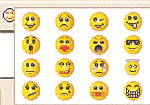 Библиотека смайликов ICQ Библиотека смайликов ICQIncept Emotion. Тот же набор смайликов, только расширенный. Благодаря ему вы можете эмоционально окрасить уже не одно слово или абзац, но и задать тон всего текста. Это в теории. На практике же эмоции используются еще реже, чем графические смайлики-картинки. 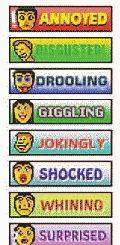 Эмоции ЭмоцииКнопки Text Font, Text Color u Text Background. А вот это уже гораздо интереснее! Правильно выбрав цвет шрифта и фоновую «подложку», вы можете оживить и выделить ваше сообщение куда сильнее, чем с помощью тех же смайликов. Это же относится и к типу шрифта. Вот только использовать эту возможность я лично не рекомендую. Ведь далеко не факт, что выбранный вами экзотический шрифт окажется на компьютере вашего адресата. А получить в результате такого экспериментирования табун «кракозябликов» вместо внятного текста, я думаю, вы не захотите и сами… Установка статусаЩелкнув по значку ICQ правой кнопкой и выбрав меню My Status, вы можете вручную установить свой статус в сети ICQ при входе в сеть. Базовый, основной статус, который и установлен у вас по умолчанию, подразумевает полную открытость: все видят вас, знают, что вы в данный момент находитесь в Сети и готовы к общению. Но… ситуации ведь бывают разные, правда? И иногда нужно дать понять вашим собеседникам, что вы в данный момент несколько заняты или вовсе недоступны. 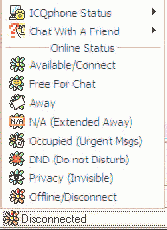 Статус СтатусЧто же означает каждый вид статуса?
|
|
||
|
Главная | В избранное | Наш E-MAIL | Прислать материал | Нашёл ошибку | Наверх |
||||
|
|
||||
